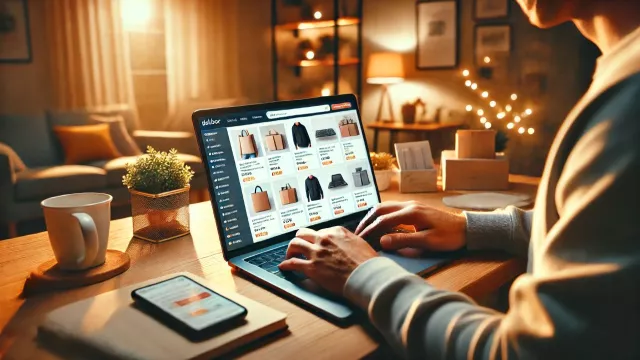Ukážeme si několik základních klávesových zkratek, které vám pomohou lépe ovládat aplikaci Word. Jejich výhoda však tkví i v tom, že jde o obecně používané klávesové zkratky, které uplatníte i jinde v systému Windows.
Co víc, častokrát i na konkurenčních platformách, jako je Mac nebo Linux. Většina z nich funguje i v prohlížeči, online textových editorech, ale třeba i v messengerových aplikacích. Zkrátka jde o obecně známé klávesové zkratky, které rozhodně doporučujeme znát.
Nejlepší klávesové zkratky (nejen) pro Word
- Ctrl + B – vytučnit označený text / zapnout vytučnění
- Ctrl + I – převést označený text na kurzívu / zapnout kurzívu
- Ctrl + U – podtrhnout označený text / zapnout podtržení
- Ctrl + C – zkopírovat
- Ctrl + V – vložit
- Ctrl + A – označit vše
- Ctrl + Z – vrátit se o krok zpět (například vrátí text, který omylem smažete)
- Ctrl + Y – zrušit vrácení o krok zpět
- Ctrl + P – vytisknout
- Ctrl + F – vyhledat v dokumentu
- Ctrl + L – nastaví zarovnání doleva
- Ctrl + R – nastaví zarovnání doprava
- Ctrl + E – nastaví zarovnání textu na střed
- Ctrl + O – otevře jiný dokument
- Ctrl + N – otevře úplně nový, prázdný dokument
- Ctrl + S – uloží dokument (pokud jste to ještě neudělali, budete muset hned vybrat umístění)
- Ctrl + W – zavře dokument (pozor, pokud nemáte uloženo, můžete se snadno přehmátnout a pak toho litovat)
Jak už zaznělo, jde spíše o často používané klávesové zkratky napříč počítačovým světem, nejsou exkluzivní jen pro MS Word a už vůbec ne jen pro Windows. Většina funguje například i na Macu, zde ale zaměňte tlačítko Control (Ctrl) za Command (Cmd).
Zdroj: Microsoft